Arriva un punto in cui anche il miglior video non sembra così bello. Può accadere per diversi motivi, ma tra tutti uno è importante. Tra questi c'è il fatto di non preoccuparsi di rimuovere il rumore e la granulosità del video. Un video è un pacchetto tutto da vedere e ascoltare, ma se manca uno degli elementi lascia una brutta impressione.
Questo articolo è specificamente progettato per parlare di questo particolare problema di cattiva qualità del suono. Scopriamo in questo articolo quali sono i vantaggi e gli svantaggi del rumore nei video. Inoltre, imparerai come rimuovere o aggiungere rumore e granulosità al video. Ciò ti aiuterà ulteriormente in qualsiasi situazione in cui desideri aggiungere o rimuovere il rumore o la granulosità del video.
In questo articolo
Il miglior editor ti aiuta a modificare e migliorare i video senza problemi.

Parte 1: Quali sono i vantaggi e gli svantaggi di avere rumore nei video?
Come qualsiasi altra opzione, il rumore in un video ha alcuni suggerimenti positivi e negativi. Tuttavia, dipende dal contesto e dai requisiti di un video.
Buona parte del rumore nell'audio del tuo video
Abbiamo tutti sentito parlare di benedizione sotto mentite spoglie; a volte, avere rumore non necessario funziona in questo modo. Mantiene l'originalità di un video. Vediamo alcuni dei vantaggi di avere rumore nei video:
1. Naturalezza
In alcuni contesti, puoi aggiungere rumore per aumentare il senso di realismo e naturalezza del tuo audio. I registi o i progettisti di videogiochi possono utilizzare il rumore di fondo per rendere le scene più autentiche.
2. Masking
Il rumore può aggiungere imperfezioni ai tuoi contenuti video. Queste imperfezioni possono contribuire a rendere l'audio più fluido. Inoltre, puoi aggiungere rumore controllato agli intervalli desiderati del tuo video.
3. Privacy e sicurezza
Puoi aggiungere rumore in alcune situazioni per proteggere la privacy e garantire la sicurezza del tuo video. Esiste una tecnica chiamata "iniezione di rumore bianco", che può essere adottata per impedire l'accesso non autorizzato ai tuoi contenuti.
4. Estetica
Inoltre, aggiungere rumore al tuo file audio nei contenuti video ti aiuterà a esplorare il lato creativo. Può aiutarti ad aggiungere consistenza ai tuoi contenuti video.
5. Effetti psicologici
Aggiungere rumore al tuo progetto video può anche avere un impatto psicologico sullo spettatore. Puoi aggiungere rumori di pioggia o onde dell'oceano per avere un effetto calmante sul pubblico.
Impatto negativo dell'aggiunta di rumore
Proprio come l'eccesso di tutto è negativo, anche il rumore nei video può esserlo. Può irritare gli ascoltatori con udito sensibile. Senza ulteriori indugi, impariamo gli svantaggi di avere rumore nei video:
1. Chiarezza ridotta
Può contribuire a peggiorare la qualità delle registrazioni audio. Inoltre, l'aggiunta di rumore può rendere difficile la comprensione delle informazioni importanti presenti nell'audio.
2. Distrazione
Un altro aspetto negativo dell'aggiunta di rumore ai file audio è che può distrarti, lasciando un'esperienza di ascolto negativa. Renderà anche difficile ascoltare gli annunci pubblici o le trasmissioni di emergenza.
3. Problemi di comunicazione
Inoltre, il rumore audio o il sibilo di sottofondo possono portare a una migliore comunicazione. Renderà difficile comunicare con le persone quando c'è rumore nell'audio.
4. Aumento delle dimensioni del file
Alcuni potrebbero non considerare questo un problema, ma il rumore può portare ad un aumento delle dimensioni del file. Le persone possono avere problemi con file audio di grandi dimensioni.
5. Sfide di elaborazione del segnale
La presenza di rumore nelle registrazioni o nei file audio può creare un altro problema, ovvero rimuoverlo. A volte, rimuovere il rumore o ridurne l'effetto sui contenuti rende tutto più difficile.
Parte 2: Introduzione a Wondershare Filmora e ad alcuni dei suoi strumenti audio di alto profilo
Wondershare Filmora è uno strumento di editing video per i tuoi media digitali. È uno strumento che può rinfrescare i tuoi contenuti con alcuni straordinari strumenti di modifica. Puoi cambiare la dinamica della creazione del tuo video con Wondershare Filmora. Prima di parlare così bene di questo strumento, bisogna sapere cosa offre ai suoi utenti.
Inizia con funzionalità di editing molto semplici fino a quelle più avanzate e potenti. Di conseguenza, è uno strumento in grado di gestire non solo i tuoi video o le tue foto ma anche i tuoi file audio. Fornisce funzionalità straordinarie che possono modificare, modificare o persino regolare i tuoi file audio. Inoltre, questo strumento può aiutarti rimuovere o aggiungere rumore e granulosità del video dal contenuto.
Funzionalità audio più apprezzate di Wondershare Filmora
Mentre si occupa di altri aspetti dei tuoi video, Filmora non tralascia l'audio. Impariamo come utilizzare gli strumenti di editing audio di Filmora non solo per modificare ma anche per mantenere la qualità audio:
- AI Audio Denoise: Questo strumento fornisce potenti strumenti di intelligenza artificiale, incluso il suo strumento AI Denoiser. Con questo strumento abilitato all'intelligenza artificiale, chiunque può rimuovere il rumore indesiderato dai propri file audio o video.
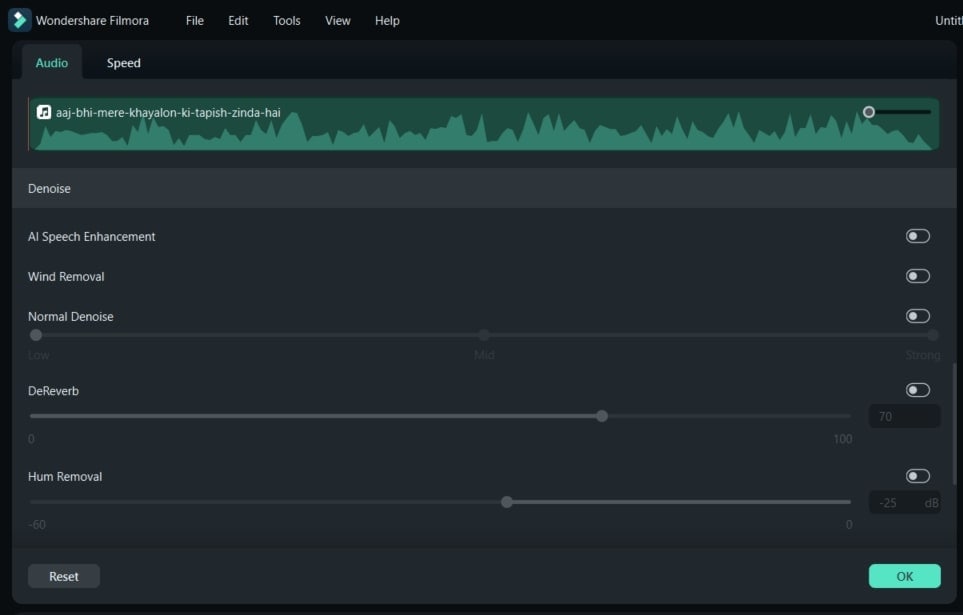
- Visualizzatore audio: Wondershare Filmora si distingue dal resto degli editor video perché fornisce visualizzatori audio. Ci sono così tante immagini che puoi inserire nel tuo progetto, allineandole al tuo suono.
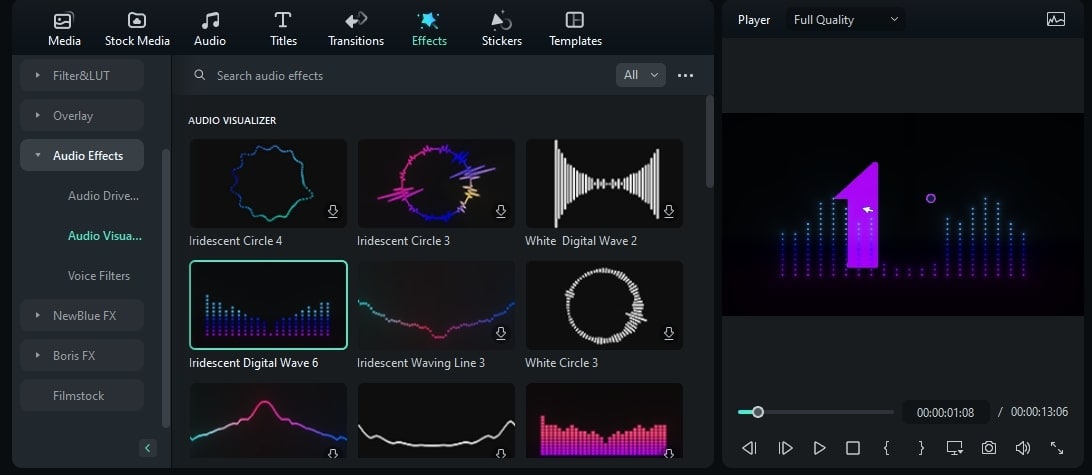
- Text to Speech (TTS): Una delle opzioni audio più uniche di Filmora è la sua opzione di sintesi vocale. Questo strumento di Filmora è alimentato dall'intelligenza artificiale per convertire facilmente il testo in narrazione.
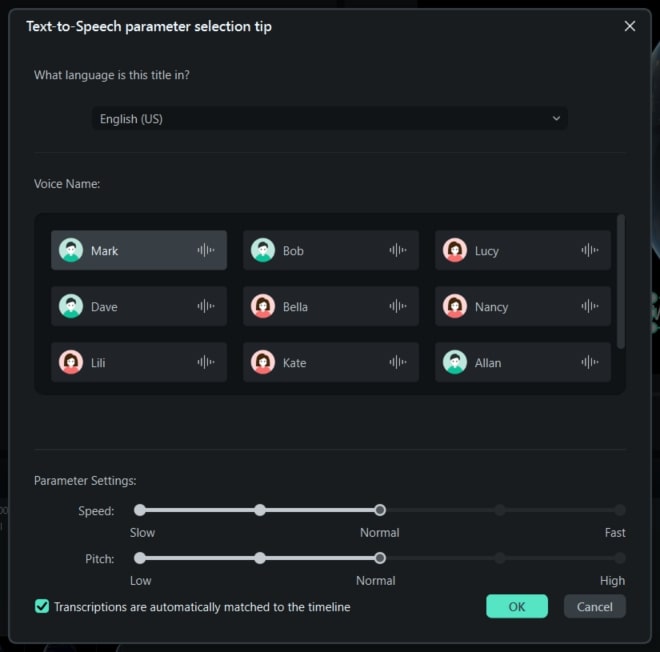
- Speech to Text (STT): Filmora, oltre alla sintesi vocale, offre una funzionalità di sintesi vocale di cui puoi trarre vantaggio. La sua funzionalità di sintesi vocale può gestire più di 26 lingue diverse.
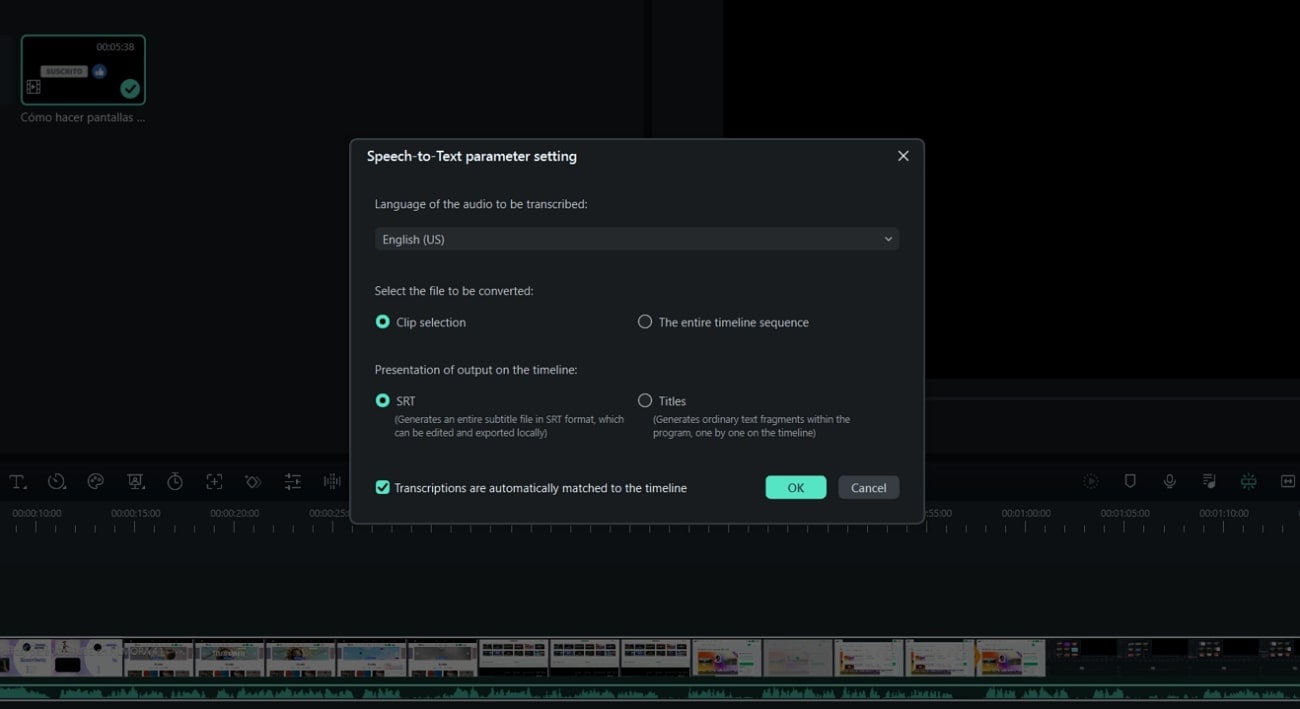
- Auto Beat Sync: In questo elenco audio, un'altra caratteristica interessante di Wondershare Filmora è la sua opzione Audio Beat Sync. Con questa funzione, puoi abbinare l'audio al video clip per vedere l'effetto migliore.
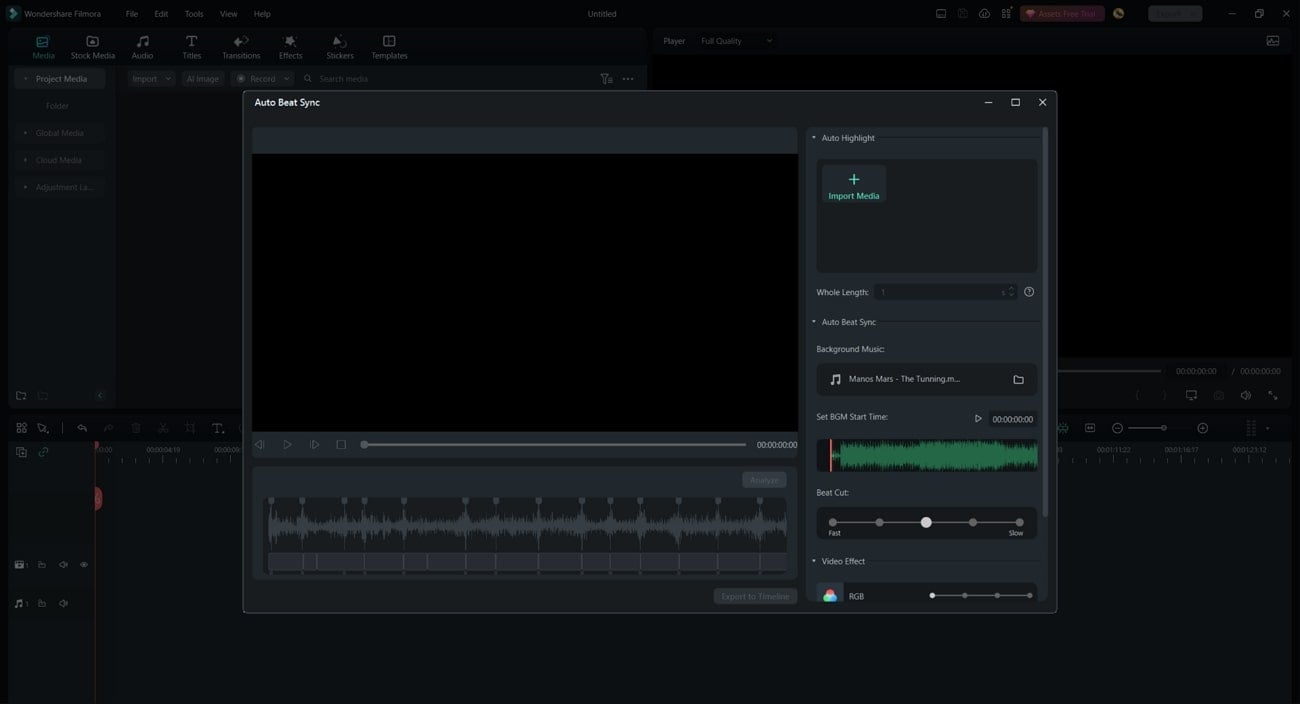
- AI Audio Stretch: Hai mai pensato a come creare un breve file audio o musicale che corrisponda alla durata del tuo video? Niente panico perché Wondershare Filmora può gestirlo con la sua funzione Audio Stretch.
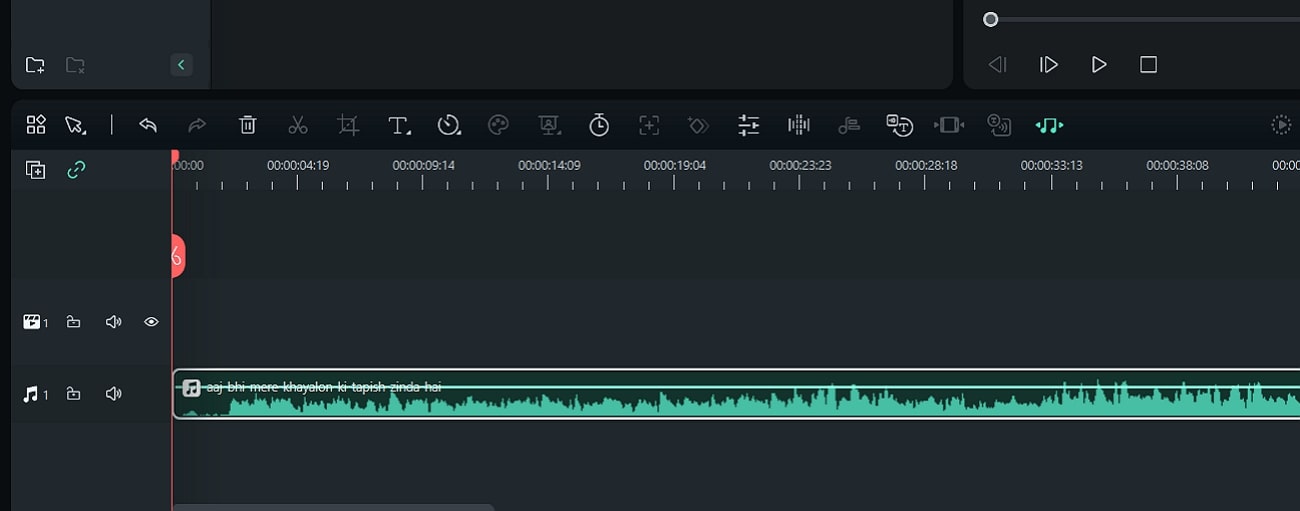
- Audio Ducking: Non modificare manualmente il volume della musica di sottofondo quando qualcuno sta parlando. Ora puoi utilizzare l'opzione Audio Ducking di Filmora per ridurre automaticamente il suono della musica.
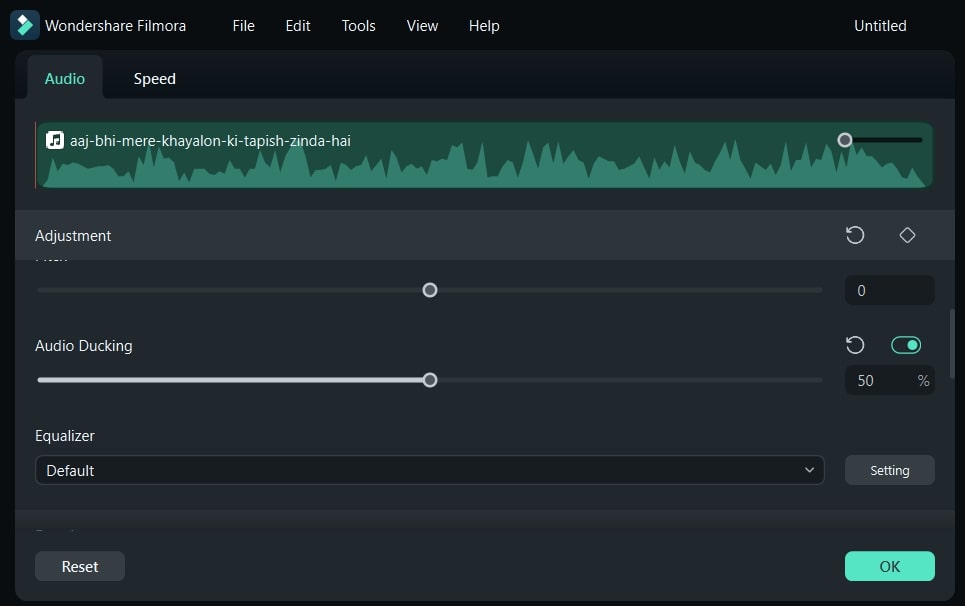
- Silence Detection: Ultimo ma non meno importante, Wondershare Filmora può rilevare gli intervalli di silenzio nel tuo video o audio. Ciò significa che quando queste parti sono evidenziate, puoi eliminarle immediatamente.
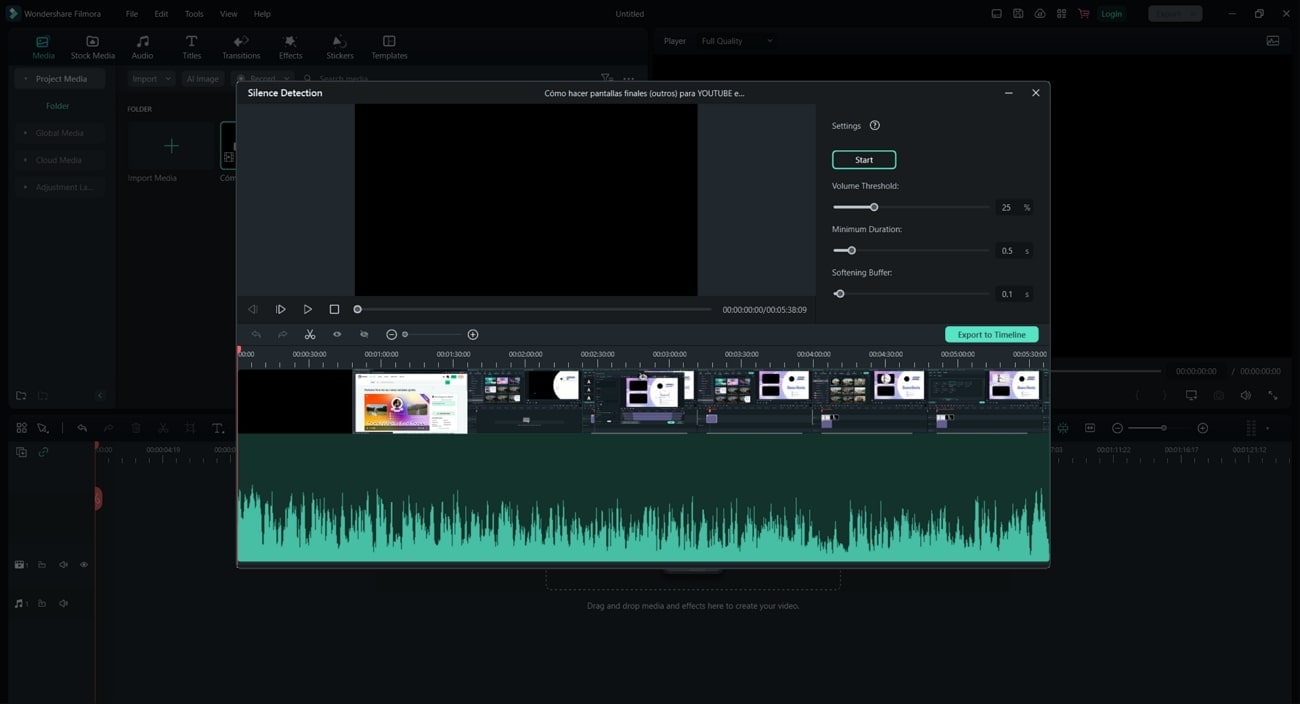
Parte 3: Come rimuovere e aggiungere rumore e granulosità nei video in Filmora?
Non guardarti intorno per rimuovere e aggiungere rumore e granulosità ai tuoi contenuti video. Puoi usare Wondershare Filmora per aggiungere o rimuovere rumore dal tuo audio. Inoltre, puoi farlo manualmente o tramite le sue funzionalità AI di editing audio.
Passaggi per aggiungere/rimuovere rumore e granulosità utilizzando Wondershare Filmora
Sebbene Filmora abbia un sistema di editing semplice, inizialmente è possibile confondersi. Per eliminare questo problema e familiarizzarti con esso, dai un'occhiata qui sotto:
Passo 1Accedi all'interfaccia di modifica e importa l'audio
Innanzitutto, avvia Filmora sul tuo dispositivo e seleziona il pulsante "Nuovo progetto". Accedi all'interfaccia di modifica e importa il tuo file audio in "Media" facendo clic sull'opzione "Esporta".
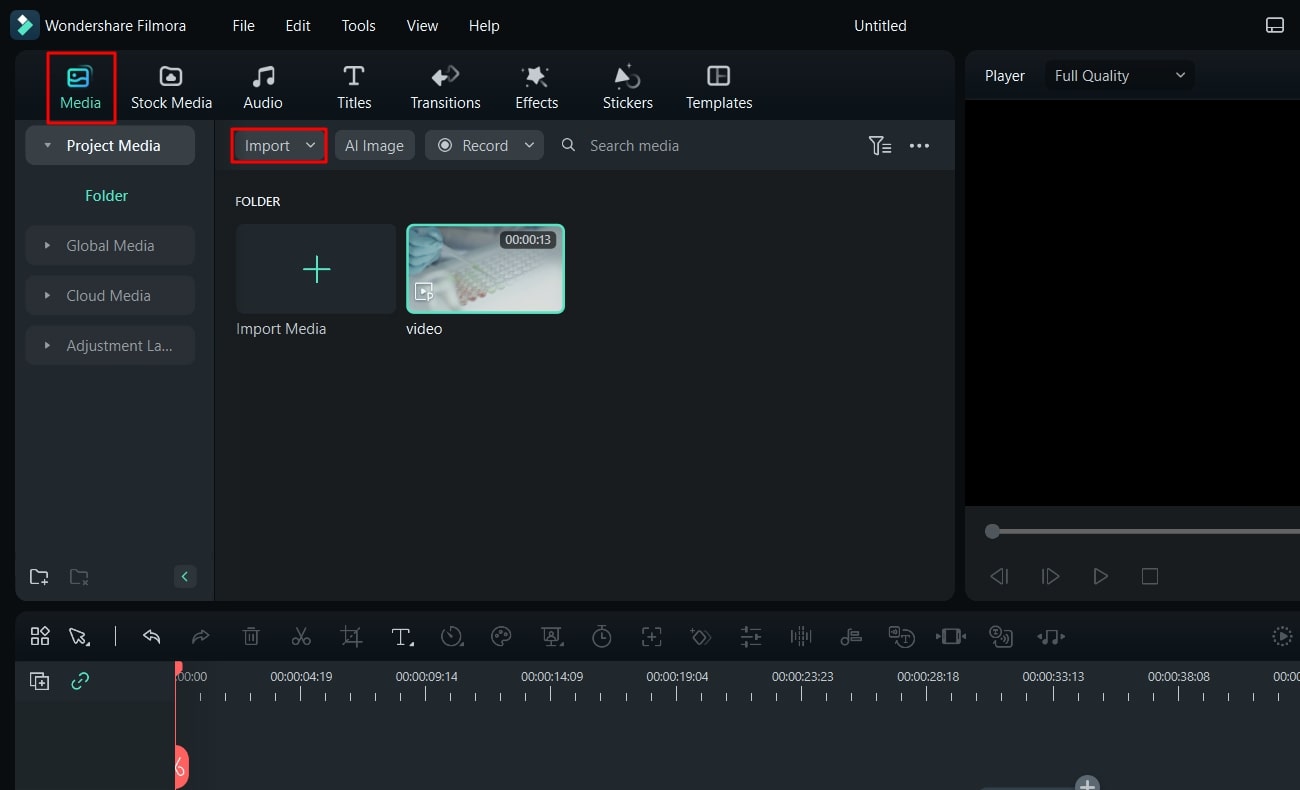
Passo 2Rilascia i media nella timeline e accedi al pannello audio
Dato che hai importato l'audio in "Project Media", è ora di rilasciarlo nella timeline. Continua, fai clic su Audio e accedi al pannello "Audio" dall'angolo destro dello schermo.
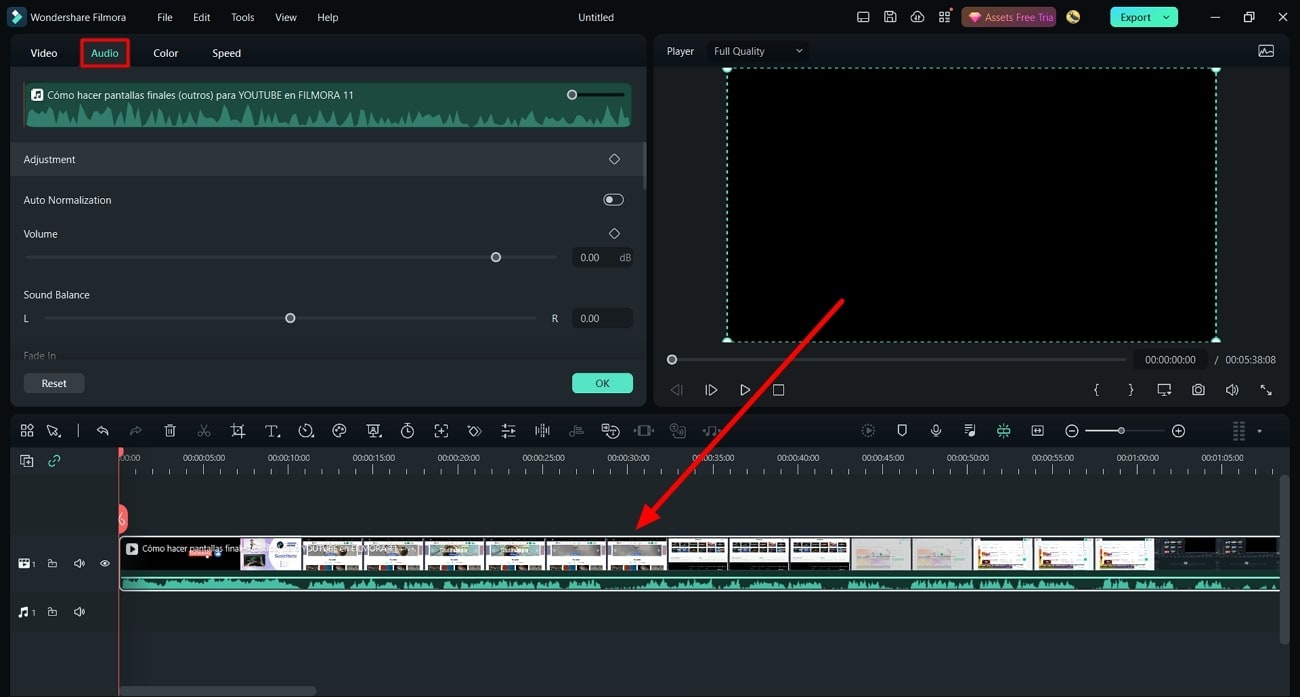
Passo 3Sfrutta le opzioni disponibili
Una volta nel pannello "Audio", fai clic su "Normalizzazione audio" per un suono più fluido. Inoltre, puoi aumentare il suono utilizzando il cursore "Volume". Puoi utilizzare il cursore "Tono" per modificare il tono del suono nel tuo file audio.
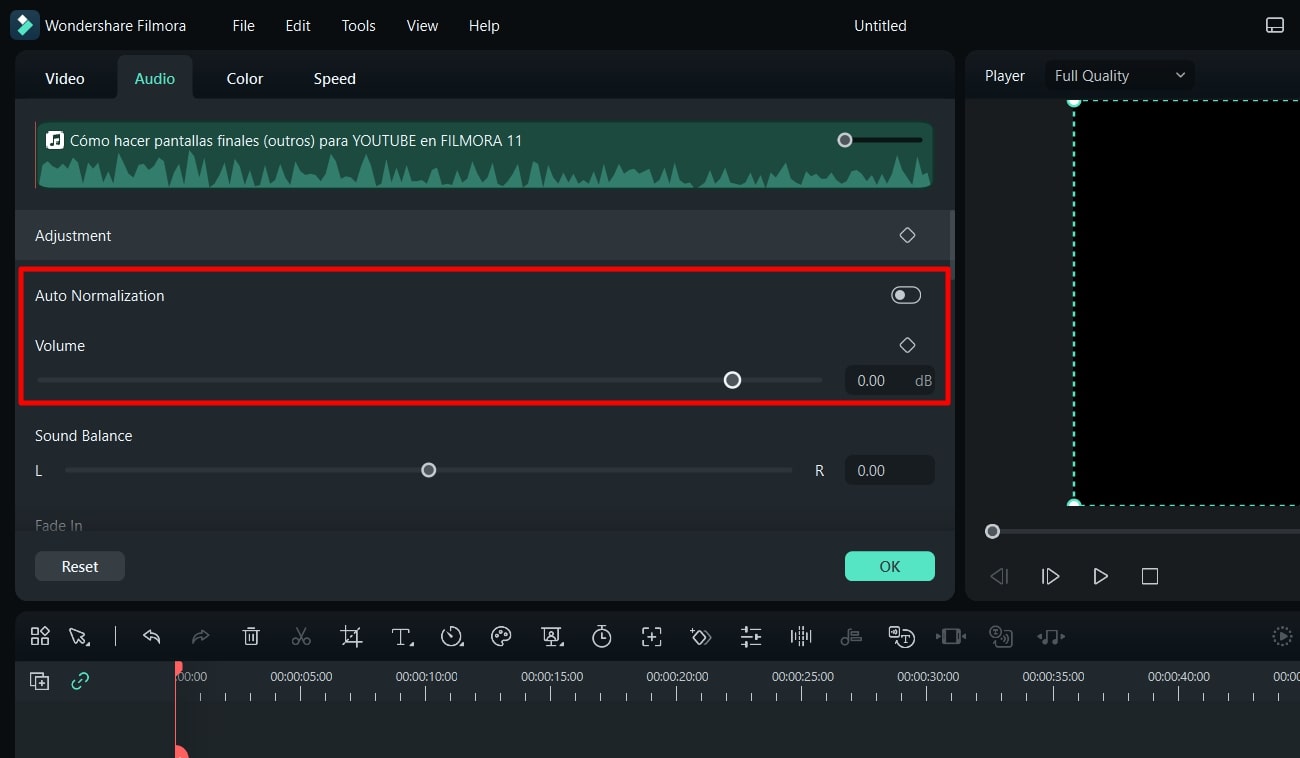
Inoltre, gioca con l'opzione "Denoise" e attiva l'interruttore che desideri secondo i requisiti. Successivamente, puoi modificare i valori in base alle tue esigenze utilizzando i cursori delle diverse opzioni. Questo ti aiuterà a eliminare o addirittura eliminare il rumore ggiungi rumore al tuo video file, a seconda di come si modificano i valori.
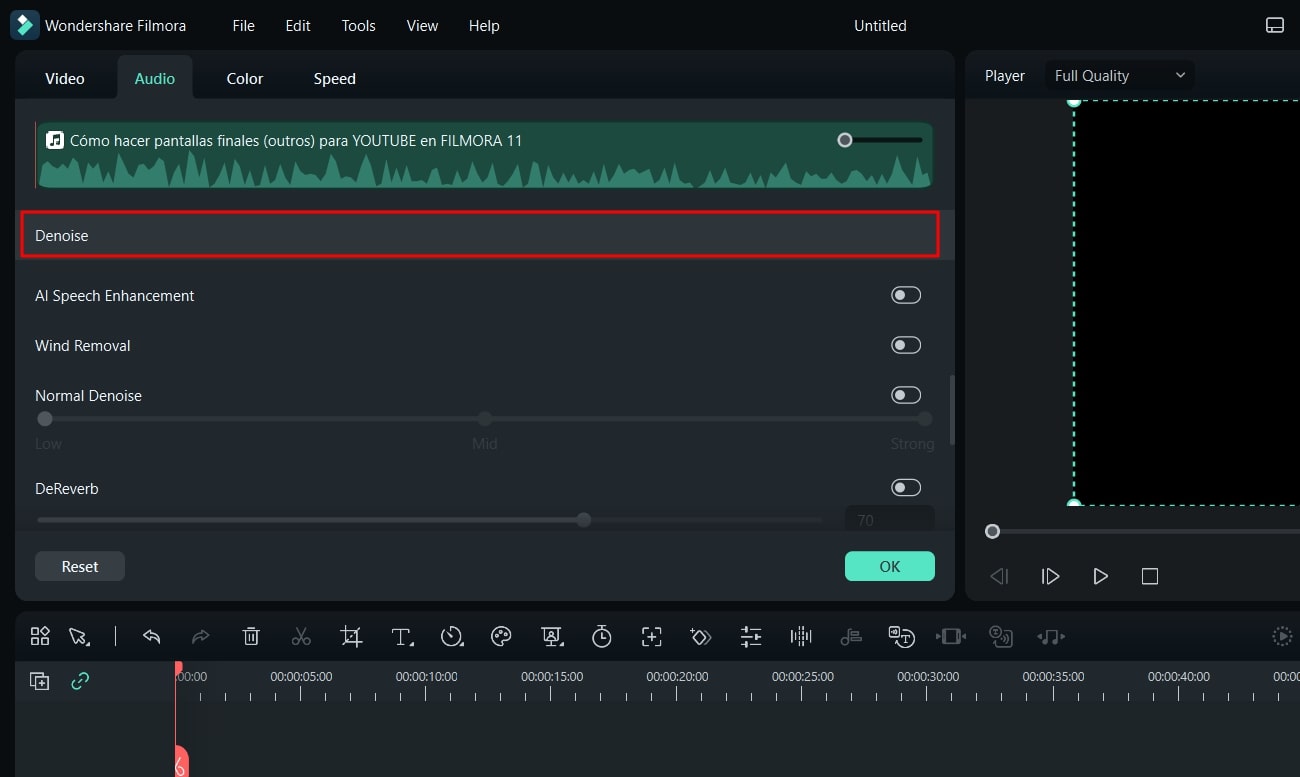
Conclusione
Per riassumere la discussione di cui sopra, è necessario conoscere il rumore video. Il rumore in un video può essere positivo o negativo. In base alle situazioni, può essere utile e a volte è meglio rimuoverlo. Per entrambi gli scopi, questo articolo ti ha fornito una soluzione per aiutarti a soddisfarlo. Inoltre, hai imparato come utilizzare Wondershare Filmora per aggiungere o rimuovere il rumore e la granulosità del video.



